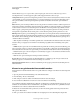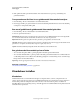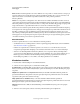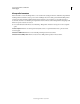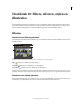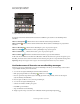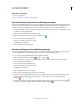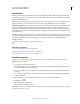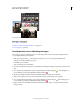Operation Manual
195
PHOTOSHOP ELEMENTS 9 GEBRUIKEN
Kleur begrijpen
Laatst bijgewerkt 10/2/2012
Primaire kleuren voegt u rood, groen, blauw, cyaan, magenta, geel, zwart en wit toe. Met Web voegt u de 216
webveilige kleuren toe en met Aangepast bepaalt u welke aangepaste kleuren u wilt toevoegen.
Transparantie Hiermee geeft u aan of transparante gebieden moeten worden bewaard tijdens het omzetten. Als u deze
optie inschakelt, wordt een speciale indexingang voor een transparante kleur toegevoegd aan de kleurentabel. Als u
deze optie uitschakelt, worden transparante gebieden gevuld met de mattekleur of met wit als geen mattekleur is
gekozen.
Matte Hiermee geeft u de achtergrondkleur aan die wordt gebruikt om anti-aliased randen te vullen die grenzen aan
transparante gebieden in de afbeelding. Als Transparantie is ingeschakeld, wordt de matte gebruikt voor randgebieden
zodat de randen overvloeien in een webachtergrond in dezelfde kleur. Als Transparantie is uitgeschakeld, wordt de
matte toegepast op transparante gebieden. Als u Geen kiest, krijgt u transparante gebieden met scherpe randen als
Transparantie is ingeschakeld. Als dat niet het geval is, worden alle transparante gebieden gevuld met 100% wit.
Dithering Hiermee geeft u op of een ditheringpatroon al dan niet moet worden gebruikt. Tenzij u de kleurentabeloptie
Exact gebruikt, kan het zijn dat de kleurentabel niet alle kleuren in de afbeelding bevat. Als u de ontbrekende kleuren
wilt simuleren, kunt u dithering gebruiken. Bij dithering worden pixels van de beschikbare kleuren gemengd om de
ontbrekende kleuren te simuleren.
• Geen In plaats van dithering wordt de kleur gebruikt die de ontbrekende kleur het dichtst benadert. Dit resulteert
meestal in scherpe overgangen tussen de kleuren in de afbeelding, vergelijkbaar met een afbeelding met beperkte
waarden.
• Diffusie Bij deze optie wordt een foutendiffusiemethode gebruikt die een minder gestructureerde dithering geeft
dan de optie Patroon. Om te voorkomen dat deze methode wordt gebruikt voor kleuren die in de kleurentabel staan,
kiest u Exacte kleuren behouden. Deze optie is handig voor het behouden van fijne lijnen en tekst in webafbeeldingen.
• Patroon Bij deze optie wordt een rasterpatroon van vierkantjes toegepast voor het simuleren van kleuren die niet
in de kleurentabel voorkomen.
• Ruis Met deze optie worden laspatronen langs de randen verminderd.
Hoeveel Hiermee geeft u het percentage van afbeeldingskleuren voor dithering op. Bij een hogere waarde wordt
dithering toegepast voor meer kleuren en kan de bestandsgrootte toenemen.
Exacte kleuren behouden Hiermee voorkomt u dat dithering wordt toegepast op kleuren in de afbeelding die in de
kleurentabel staan.
Kleuren in een geïndexeerde-kleurentabel bewerken
U kunt de kleuren in de kleurentabel bewerken om speciale effecten te verkrijgen of één kleur in de tabel transparant
te maken.
1 Open de geïndexeerde-kleurenafbeelding in de werkruimte Bewerken.
2 Kies Afbeelding > Modus > Kleurentabel.
3 Klik of sleep in de tabel om de kleur of het kleurbereik te kiezen dat u wilt wijzigen.
4 Kies een kleur in de Kleurkiezer of neem een monster van een kleur in de afbeelding.
Als u een kleurbereik wijzigt, maakt Photoshop Elements een kleurverloop in de kleurentabel tussen de begin- en de
eindkleur. De eerste kleur die u kiest in de Kleurkiezer, is de beginkleur van het bereik. Als u op OK klikt, verschijnt
de Kleurkiezer weer en kunt u de laatste kleur in het bereik kiezen.
De kleuren die u in de Kleurkiezer hebt geselecteerd, worden in het bereik geplaatst dat u hebt geselecteerd in het
dialoogvenster Kleurentabel.
5 Klik op Voorbeeld om de resultaten te bekijken van de wijzigingen die u in de afbeelding hebt aangebracht.